
رد کردن متقاضیان
در هر مرحله از فرایند استخدام، یک متقاضی میتواند برای یک موقعیت شغلی رد شود.
برای رد کردن یک متقاضی، ابتدا به کارت متقاضی در اپلیکیشن استخدام بروید. این کار از دو طریق انجام میشود:
- به اپلیکیشن استخدام بروید ‣ متقاضی ‣ همه متقاضیان. در لیست درخواستها، بر روی خط متقاضی مورد نظر کلیک کنید تا کارت مخصوص آن متقاضی باز شود.
- به داشبورد موقعیتهای شغلی اصلی بروید، با رفتن به اپلیکیشن استخدام ‣ متقاضی ‣ بر اساس موقعیت شغلی. سپس بر روی کارت موقعیت شغلی مورد نظر کلیک کنید و بعد کارت متقاضی فردی را از صفحه درخواستها انتخاب کنید.
در بالای کارت متقاضی، چندین دکمه وجود دارد. بر روی دکمهای که با عنوان "رد کردن" مشخص شده است، کلیک کنید.
دلایل رد کردن
دلایل رد کردن به استخدامکنندگان امکان این را میدهد که بدانند چرا یک متقاضی مناسب نبوده و همچنین از طریق ایمیل ها و قالب های ایمیل به متقاضی نیز این خبر را اعلام کنند.
کلیک بر روی دکمه "رد کردن" در فرم متقاضی، پنجره پاپآپ دلیل رد کردن را نمایش میدهد.
دلایل پیشفرض رد کردن در چیتاک و الگوهای ایمیل مربوطه به شرح زیر است:
| الگوی ایمیل | دلیل رد کردن |
|---|---|
| استخدام: عدم پذیرش | متناسب با الزامات شغلی نیست |
| مشکلات زبانی | |
| جایگاه تکمیل شد | |
| تکراری | |
| اسپم | |
| استخدام: دیگرعلاقه ای ندارد | متقاضی رد کرد: شغل را دوست ندارد |
| متقاضی رد کرد: پیشنهاد بهتر | |
| رد شده توسط متقاضی: حقوق |
دلایل اضافی برای رد کردن میتوانند ایجاد شوند و موارد موجود نیز میتوانند ویرایش (یا حذف) شوند.
یک دلیل رد کردن انتخاب کنید تا ایمیل رد کردن ارسال شود.
ایجاد یا ویرایش دلایل رد کردن
برای مشاهده و پیکربندی دلایل رد کردن، به مسیر زیر بروید: چیتاک ‣ پیکربندی ‣ درخواستها: دلایل رد کردن. با این کار صفحه دلایل رد کردن نمایش داده میشود که در آن تمام دلایل رد کردن موجود لیست شده است.
برای ایجاد یک دلیل جدید از صفحه دلایل رد کردن، روی دکمه "جدید" در گوشه بالا-چپ کلیک کنید. یک خط خالی در انتهای لیست ظاهر میشود، با یک فیلد خالی در ستون توصیف.
دلیل جدید رد کردن را در فیلد تایپ کنید. توصیه میشود دلیلی که کوتاه و مختصر باشد، مانند "پیشنهاد منقضی شده" یا "درخواست را پس گرفت" وارد کنید.
سپس در فیلد الگوی ایمیل، روی فیلد کلیک کنید تا منوی کشویی نمایان شود. یک الگوی ایمیل از لیست انتخاب کنید که هنگام انتخاب این دلیل رد کردن استفاده شود.
اگر الگوی ایمیل جدیدی مورد نظر است، نام الگوی جدید را در فیلد تایپ کنید. سپس، روی "ایجاد و ویرایش..." کلیک کنید و یک پنجره پاپآپ ایجاد الگوی ایمیل باز میشود.
در پنجره پاپآپ "ایجاد الگوی ایمیل"، یک نام برای فرم و یک موضوع ایمیل در فیلدهای مربوطه وارد کنید.
محتوای ایمیل مورد نظر را در زبانه محتوا وارد کنید. ادامه دهید تا هر تغییر دیگری را در زبانههای پیکربندی ایمیل و تنظیمات انجام دهید، سپس روی "ذخیره و بستن" کلیک کنید تا الگو ذخیره شود. پس از کلیک بر روی آن، چیتاک به لیست دلایل رد کردن باز میگردد.
الگوی جدید در فیلد الگوی ایمیل دلیل رد کردن جدید ظاهر میشود.
ایجاد یا ویرایش دلایل رد کردن
برای مشاهده و پیکربندی دلایل رد کردن، به مسیر: چیتاک ‣ پیکربندی ‣ متقاضی: دلایل عدم پذیرش مراجعه کنید. با این کار صفحه دلایل رد کردن (عدم پذیرش) نمایش داده میشود که در آن تمام دلایل رد کردن موجود لیست شده است.
برای ایجاد یک دلیل جدید از صفحه دلایل رد کردن، روی دکمه "جدید کلیک کنید. یک سطر ایجاد می شود که نیاز به وارد کردن شرح و قالب ایمیل را دارد.
دلیل جدید رد کردن را در فیلد تایپ کنید. توصیه میشود دلیلی که کوتاه و مختصر باشد، مانند "پیشنهاد منقضی شده" یا "متقاضی شغل دیگری پیدا کرد" را وارد کنید.
سپس در فیلد الگوی ایمیل، روی فیلد کلیک کنید تا منوی کشویی نمایان شود. یک الگوی ایمیل از لیست انتخاب کنید که هنگام انتخاب این دلیل رد کردن استفاده شود.
اگر الگوی ایمیل جدیدی مورد نظر است، نام الگوی جدید را در فیلد تایپ کنید. سپس، روی "ایجاد و ویرایش..." کلیک کنید و یک پنجره پاپآپ ایجاد الگوی ایمیل باز میشود.
در پنجره پاپآپ "ایجاد الگوی ایمیل"، یک نام برای فرم و یک موضوع ایمیل در فیلدهای مربوطه وارد کنید.
محتوای ایمیل مورد نظر را در تب محتوا وارد کنید. تغییرات مورد نظر را در تب های پیکربندی ایمیل و تنظیمات انجام دهید، سپس روی "ذخیره و بستن" کلیک کنید تا الگو ذخیره شود. پس از کلیک بر روی آن، چیتاک به لیست دلایل رد کردن باز میگردد.
الگوی جدید در فیلد الگوی ایمیل دلیل رد کردن جدید ظاهر میشود.
الگوهای ایمیل "رد کردن" استخدام پیشفرض در چیتاک از جایگزینهای پویا استفاده میکنند، این فیلد ها جایگزینهای شخصیسازی شدهای هستند که دادهها را از پرونده متقاضی در بدنه ایمیل پر میکنند.
برای مثال، اگر نام متقاضی بهعنوان یک جایگزین پویا استفاده شود، هر بار که آن جایگزین پویا در الگوی ایمیل ظاهر شود، نام متقاضی در ایمیل نمایش داده میشود.
ارسال ایمیل عدم پذیرش
بعد از کلیک روی دکمه "رد کردن" در فرم متقاضی، یک دلیل رد کردن میتواند از پنجره پاپآپ دلایل عدم پذیرش انتخاب شود. سپس، دو فیلد زیر دلیل انتخابشده ظاهر میشوند: "ارسال ایمیل" و "الگوی ایمیل".
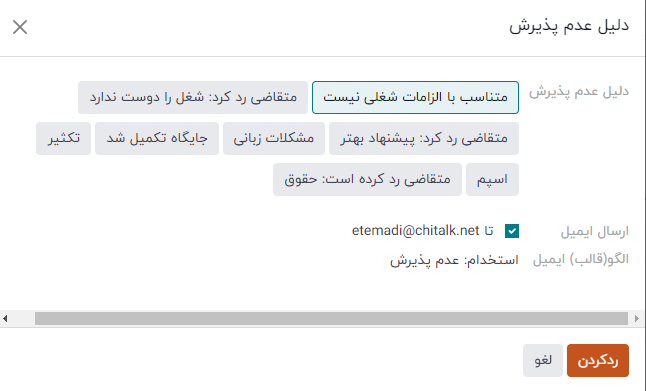
آدرس ایمیل متقاضی بهطور خودکار در فیلد "ارسال ایمیل" پر میشود و نمیتوان گیرندگان بیشتری را اضافه کرد.
اگر ایمیل نباید به متقاضی ارسال شود، گزینه "ارسال ایمیل" را از حالت انتخاب خارج کنید.
الگوی ایمیل مرتبط با دلیل رد کردن در فیلد "الگوی ایمیل" پر میشود. اگر الگوی ایمیل متفاوتی مدنظر است، الگوی دیگری را از منوی کشویی "الگوی ایمیل" انتخاب کنید.
برای ارسال ایمیل عدم پذیرش به متقاضی، اطمینان حاصل کنید که گزینه "ارسال ایمیل" تیک خورده است، سپس روی دکمه "رد کردن" در پایین پنجره پاپآپ دلیل عدم پذیرش کلیک کنید. ایمیل رد کردن به متقاضی ارسال میشود و یک بنر قرمز "رد شده" در گوشه کارت متقاضی ظاهر میشود.
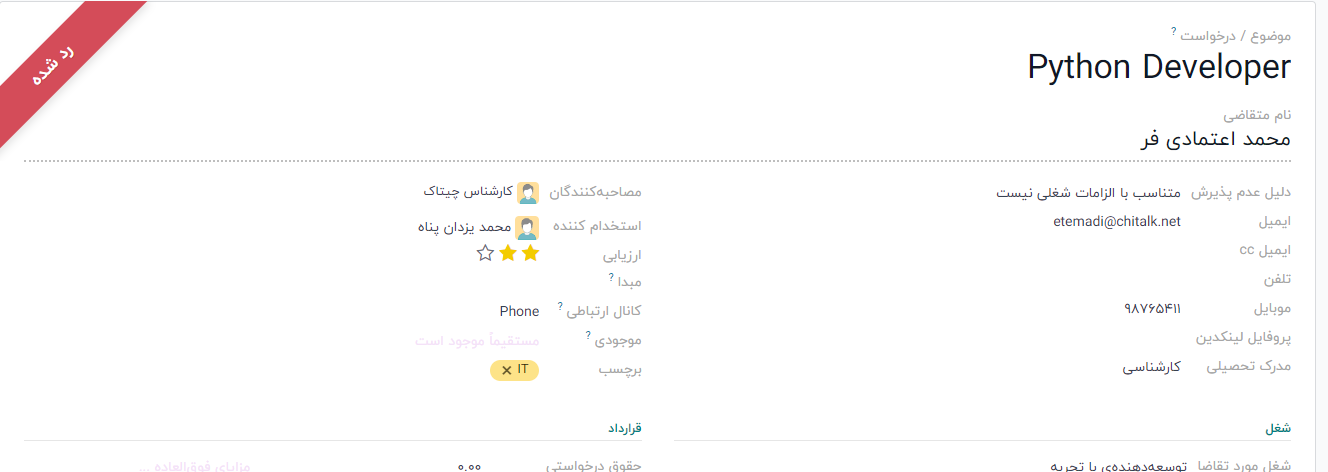
مشاهده متقاضیان رد شده
پس از رد کردن، کارت متقاضی دیگر در نمای کانبان موقعیت شغلی قابل مشاهده نیست. با این حال، همچنان میتوان به متقاضیانی که رد شدهاند دسترسی پیدا کرد.
برای مشاهده فقط متقاضیان رد شده، به آدرس برنامه استخدام ‣ متقاضی ‣ بر اساس موقعیت شغلی یا برنامه استخدام ‣ درخواستها ‣ همه متقاضیان بروید.
در صفحه متقاضی، روی دکمه (فلش پایین) در نوار جستجو کلیک کنید، سپس گزینه "رد شده" را که در بخش فیلترها قرار دارد، انتخاب کنید.
تمام متقاضیانی که برای موقعیت شغلی رد شدهاند، در صفحه درخواستها برای آن موقعیت نمایش داده میشوند و بر اساس مرحلهای که در زمان رد شدن در آن بودند، سازماندهی میشوند.